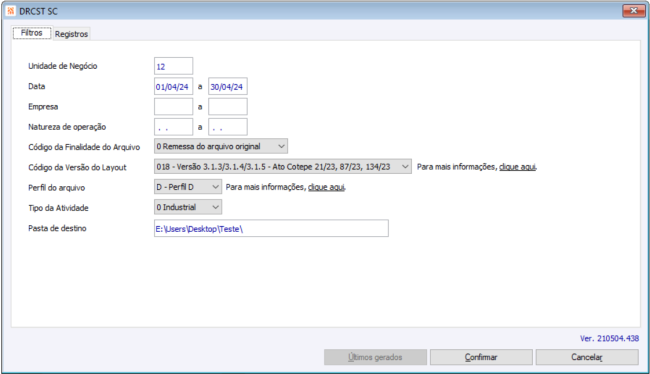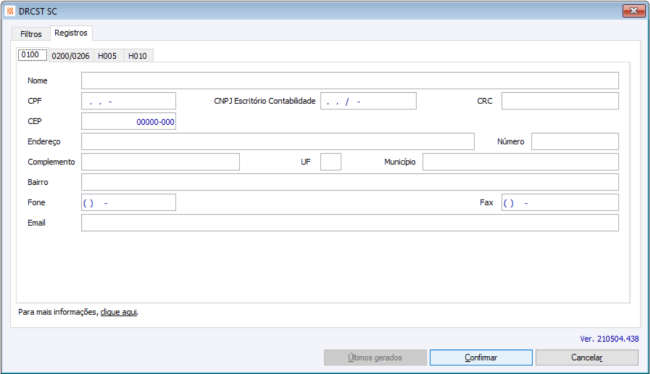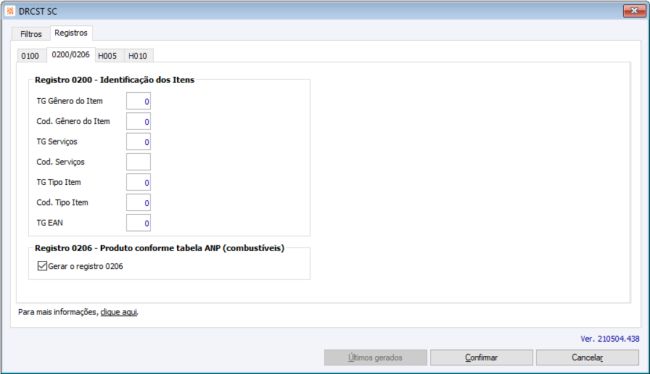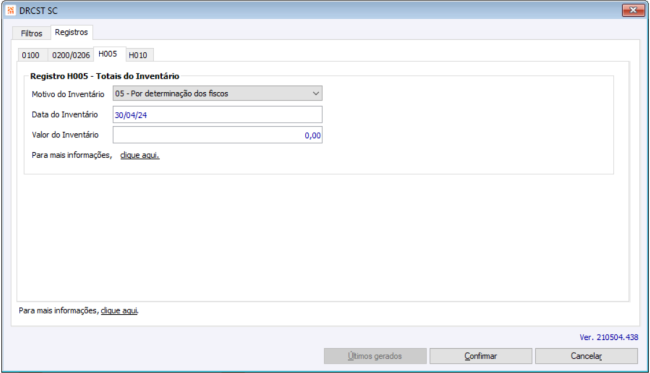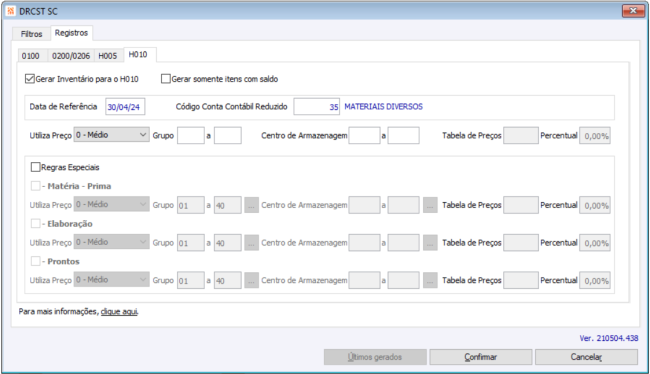LF DRCST/SC
Fiscal > Escrita Fiscal > Rotinas >
Legais >
GIA >
GIAs Estaduais >
DRCST/SC
Índice
DRCST SC
Guia Filtros
Unidade de Negócio: informe a U.N que deve ser gerada.
Data: informe o período a ser apurado.
Código Finalidade do Arquivo: informe se o arquivo a ser gerado é uma remessa original ou uma remessa de arquivo substituto.
Código da Versão do Layout: código da versão do leiaute.
Opções disponíveis:
001 - Versão 1.0.0 - Ato Cotepe 09/08 - 01/01/2008
002 - Versão 1.0.6 - Ato Cotepe 45/08 - 01/01/2009
003 - Versão 2.0.0 - Ato Cotepe 38/09 - 01/01/2010
004 - Versão 2.0.3 - Atos Cotepe 47/09 e 22/10 - 01/01/2011
005 - Versão 2.0.7 - Ato Cotepe 41/11 - 01/01/2012
006 - Versão 2.0.9 - Ato Cotepe 52/11 – 01/07/2012 – 31/12/2012
007 - Versão 2.0.11 - Atos Cotepe 16 e 57/12 – 01/01/2013
008 - Versão 2.0.13 - Atos Cotepe 43 e 52/13 – 01/01/2014
009 – Versão 2.0.16 – Atos Cotepe 49 e 59/14 – 01/01/2015
010 – Versão 2.0.18 – Ato Cotepe 52/13 – 01/01/2016
011 – Versão 2.0.19 – Ato Cotepe 07/16 – 01/01/2017
012 – Versão 2.0.21 – Ato Cotepe 48/17 – 01/01/2018
013 – Versão 3.0.0 – Ato Cotepe 44/18 – 01/01/2019
018 – Versão 3.1.3/3.1.4/3.1.5 – Ato Cotepe 21/23, 87/23, 134/23
Perfil do arquivo: informe o enquadramento das empresas em determinado perfil de apresentação da EFD, que será conforme a legislação estadual.
Opções disponíveis:
“Perfil A” ou “Perfil B”: sempre que se tratar de informante com estabelecimento único ou quando se tratar de estabelecimento de sujeito passivo que não adotar a apuração consolidada.
“Perfil C”: quando o informante for optante pelo Simples Nacional.
“Perfil D”: sempre que se tratar de sujeito passivo com mais de um estabelecimento localizado no Estado que optar pela apuração consolidada levando em conta o somatório das entradas, das saídas e estoque das mercadorias sujeitas à substituição tributária do conjunto dos estabelecimentos situados em território catarinense, prevista no § 7º do art. 25-A do Anexo 3 do RICMS-SC/01. Caso selecionado o Perfil D, ao confirmar irá abrir uma tela para selecionar quais as Unidades de Negócio devem ser consolidadas no mesmo arquivo (Para isso, devem possuir a mesma raiz de CNPJ).
Tipo de Atividade: informe o tipo de atividade da empresa.
Pasta de destino: informe o diretório onde o arquivo deverá ser salvo, dentro da pasta indicada o sistema criará uma nova pasta, a mesma terá o nome conforme MÊS e ANO correspondente ao arquivo. O nome do arquivo será formado pelo nome fantasia da Unidade de Negócio.
Guia Registros
Guia 0100
Guia 0200/0206
Grupo Registro 0200 - Identificação dos Itens
TG Gênero do Item: informe a TG que contenha a estruturação dos gêneros de cada item movimentado pelo cliente. Esta TG deve respeitar a tabela 4.2.1 de gêneros de itens/serviços do ato COTEPE 09/08 (layout).
Cod. Gênero do Item: não havendo mais de um gênero nos itens movimentados pelo cliente (sendo apenas um gênero de item), usa-se este campo para informar diretamente o gênero que será replicado para todos os itens dentro do arquivo.
Importante: caso não sejam informados os campos ‘TG Gênero do Item’ e ‘Cód. Gênero do Item’ na tela, a rotina passa a preencher o campo ‘COD_GEN’ (código de gênero) com os dois primeiros dígitos do NCM do material;
TG Serviços: informe a TG que contenha a estruturação das codificações de serviços prestados ou tomados pelo cliente. Esta TG deve respeitar a tabela 4.2.1 de gêneros de itens/serviços do ato COTEPE 09/08 (layout).
Na rotina quando for informada uma TG de Serviços e nesta não estar informado um material que esteja contido no período de geração do arquivo, o sistema irá buscar o 'Código Serviço' da guia Fiscal do botão 'Parâmetros' do Cadastro do Material para o preenchimento do campo '11 COD_LST' do Registro '0200 Tabela de Identificação do Item (Produto e Serviços).
Cód. Serviços: não havendo mais de uma codificação nos serviços prestados ou tomados pelo cliente (sendo apenas um código de serviço), usa-se este campo para informar diretamente o código de serviço que será replicado dentro do arquivo.
TG Tipo Item: informe a TG que contenha a estruturação dos tipos de itens movimentados pelo cliente. Esta TG deve respeitar as regras contidas para os itens do ato COTEPE 09/08 (layout).
Cód. Tipo Item: não havendo mais de uma codificação para os itens do cliente (sendo apenas um código de tipo para todos os itens), usa-se este campo para informar diretamente o código do item que será replicado dentro do arquivo.
Importante: caso não sejam informados os campos ‘TG Tipo Item’ e ‘Cód. Tipo Item’ na tela, a rotina busca o código de Tipo de Item (TIPO_ITEM) do campo ‘Código Grupo GIA Federal’ do cadastro de Grupos.
TG EAN: cliente detendo codificação EAN (número global de item comercial) nos materiais deve-se informar a TG que contenha os materiais que detenham EAN informado.
Grupo Registro 0206 – Produto conforme tabela ANP (combustíveis)
Registro 0206 – Produto conforme tabela ANP (combustíveis): campo habilitado quando há TG informada na configuração de sistema ‘1697 - TG Produto ANP - Agência Nacional do Petróleo’. Quando marcada e há materiais utilizados no arquivo informados na TG da configuração mencionada, será gerado o registro 0206 no arquivo.
Guia Registro H005 – Totais do Inventário
Motivo do Inventário: habilitado somente para seleção do motivo '05 – Por determinação dos fiscos'.
Data do Inventário: informe a data do inventário (data saldo estoque). O padrão é informar o último dia do mês de geração do arquivo, pois na grande maioria das vezes as empresas fecham seu estoque na última data do mês.
Valor do Inventário: informe o valor total apurado no inventário. Caso não estiver informado o sistema apura o mesmo automaticamente com base no estoque.
Guia Registro H010
Gerar Inventário para o H010: selecionar caso necessário apresentar os registros do Bloco H (Exemplo: H010, H011).
Gerar somente itens com saldo: selecionar se deve ser gerado inventário item a item contendo somente itens com saldo. Esta definição também é estipulada pelo FISCO local da empresa.
Data Referência: informar uma data referência para a posição de estoque.
Código Conta Contábil Reduzido: informar o código reduzido da conta contábil que será vinculada aos materiais que não possuírem a mesma informada em seu cadastro.
Utiliza Preço: quando selecionada a opção “0 – Médio”, a rotina utiliza o preço médio do item para gerar o tipo de registro H010. Quando selecionada a opção “1-Real”, a rotina busca o valor do item a partir da ‘Tabela de Preços’ informada e, se informado ‘Percentual’, busca o percentual do preço da tabela. Quando selecionada a opção “Preço Custo”, a rotina utiliza o Preço Custo do item multiplicando o mesmo pela quantidade.
Tabela Preços: informe a Tabela de Preços a ser utilizada para gerar o valor do item do registro H010, conforme a opção ‘Pr. Padrão’ da própria tabela de preços.
Percentual: se informado o percentual, o valor do item apresentado no tipo de registro H010 será o percentual do preço informado na tabela de preços.
Grupo: se informado o intervalo de grupo dos materiais será considerada a respectiva regra somente para aqueles que estiverem contidos no mesmo. Caso não seja informado considera todos.
Centro Armazenagem: se informado o intervalo de centos de armazenagem dos materiais será considerada a respectiva regra somente para aqueles que estiverem contidos no mesmo. Caso não seja informado considera todos.
Regras Especiais: opção utilizada para clientes que possuem mais de uma metodologia para cálculo do valor dos itens no Inventário. Exemplo: para matéria-prima calcula-se o custo médio; produtos prontos e/ou em elaboração calcula-se um percentual do preço tabela.
Quando marcada a nova opção, serão habilitados os seguintes campos, para cada grupo ‘Matéria-Prima’, ‘Elaboração’ e ‘Prontos’:
- ‘Utiliza Preço’: deve-se selecionar a opção ‘0 – Médio’ ou ‘1 – Real’ para definir a metodologia a ser usada para gerar o inventário dos produtos filtrados, a opção ‘Preço Custo’ não foi disponibilizada para a opção Regras Especiais;
- ‘Grupo’: informe a faixa de grupos dos materiais que serão gerados com a regra informada;
- ‘Centro Armazenagem’: informe a faixa dos centros de armazenagem dos materiais que serão gerados com a regra informada;
- ‘Tabela de Preços’: quando a opção ‘Utilizar Preço’ for igual a “1 Real”, a rotina busca o valor do item a partir da ‘Tabela de Preços’ informada;
- ‘Percentual’: quando a opção ‘Utilizar Preço’ for igual a “1 Real”, a rotina busca o percentual do preço da tabela para preencher o valor do item.
Importante: o código dos materiais indicados como ‘Elaboração’ serão preenchidos com o caractere “E” ao final, tanto no registro ‘H010’ como no registro ‘0200’.
Informando dados no filtro da capa o botão de seleção múltipla será desabilitado, caso já existam dados informados no botão de seleção múltipla será apresentada mensagem que já existem dados e questionará se deseja limpar os mesmos.
Botões
Botão Confirmar: ao clicar nesse botão é disparado o evento para o próximo registro,
quando não constar próximo registro, entrará em modo criar, salvando o registro.
Botão Cancelar: ao clicar nesse botão, é disparado o evento de cancelar, saindo da tela de registros sem salvar informações.